使用wps制作装订线的详细步骤(图文教程)
具体操作如下:
按Alt+F9,切换域显示模式:
进入奇数页页脚,“插入”域
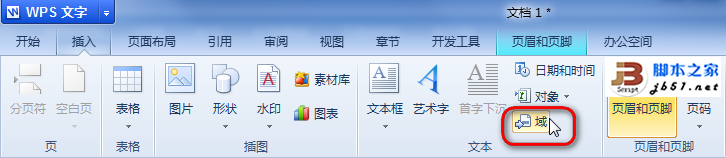
插入公式:
=1-1
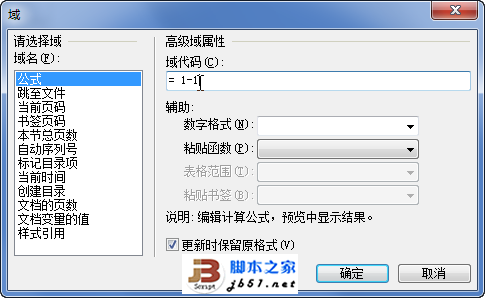
得到:
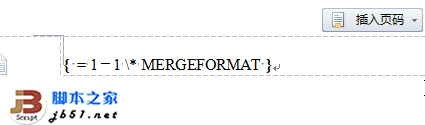
选中公式中的第一个“1”
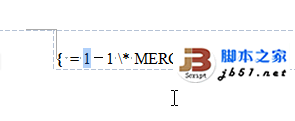
再次插入域“页码”
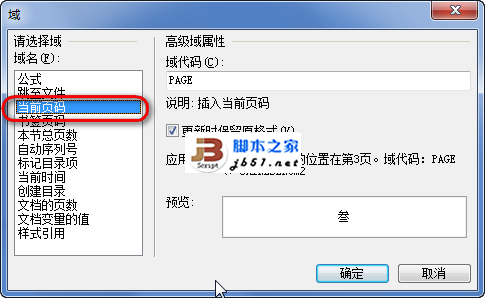
得到:
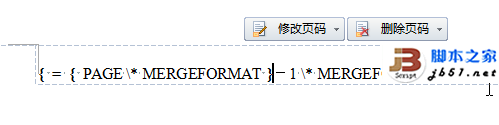
按Alt+F9
切换回域显示
调整格式(居中、文字大小之类)
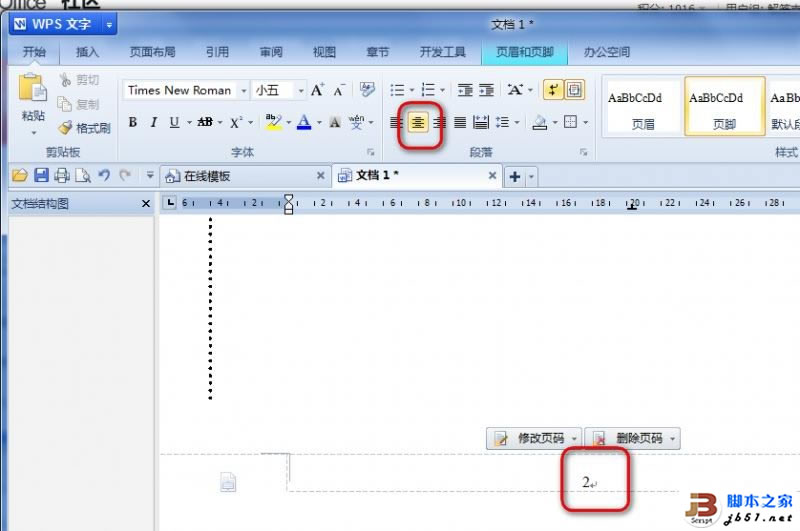
同样的操作,对偶数页也做一次。
OK。完工。
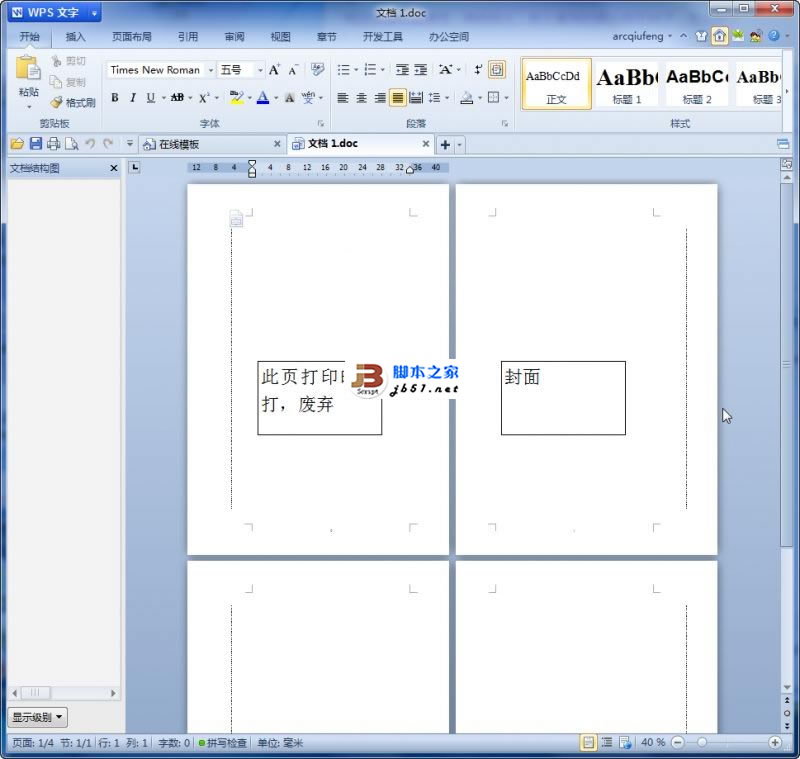
更多相关阅读《用Word轻松制作试卷密封装订线卷头》 装订线wps wps装订线怎么弄 wps装订线怎么取消 wps中的装订线在哪里 wps怎么显示装订线 wps文档装订线怎么设置 wps左侧装订线 wps页边距
按Alt+F9,切换域显示模式:
进入奇数页页脚,“插入”域
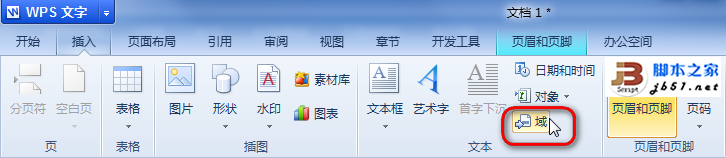
插入公式:
=1-1
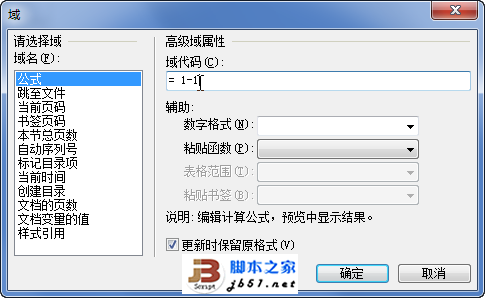
得到:
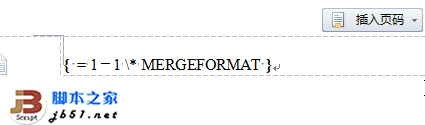
选中公式中的第一个“1”
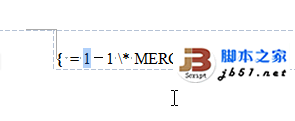
再次插入域“页码”
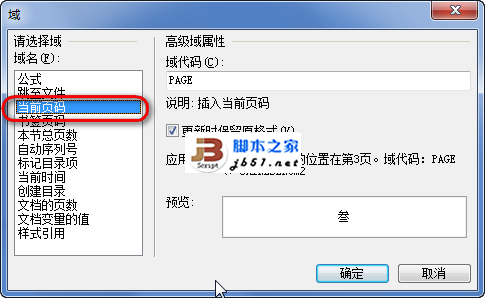
得到:
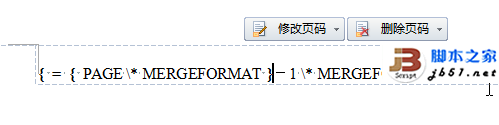
按Alt+F9
切换回域显示
调整格式(居中、文字大小之类)
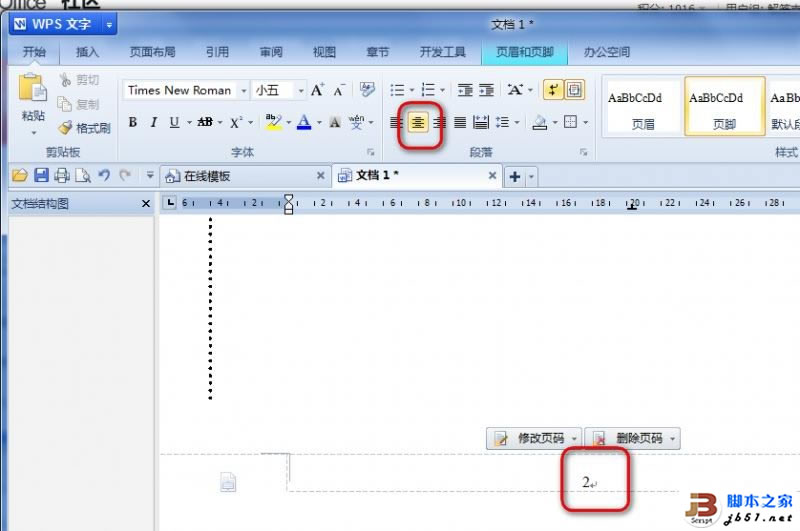
同样的操作,对偶数页也做一次。
OK。完工。
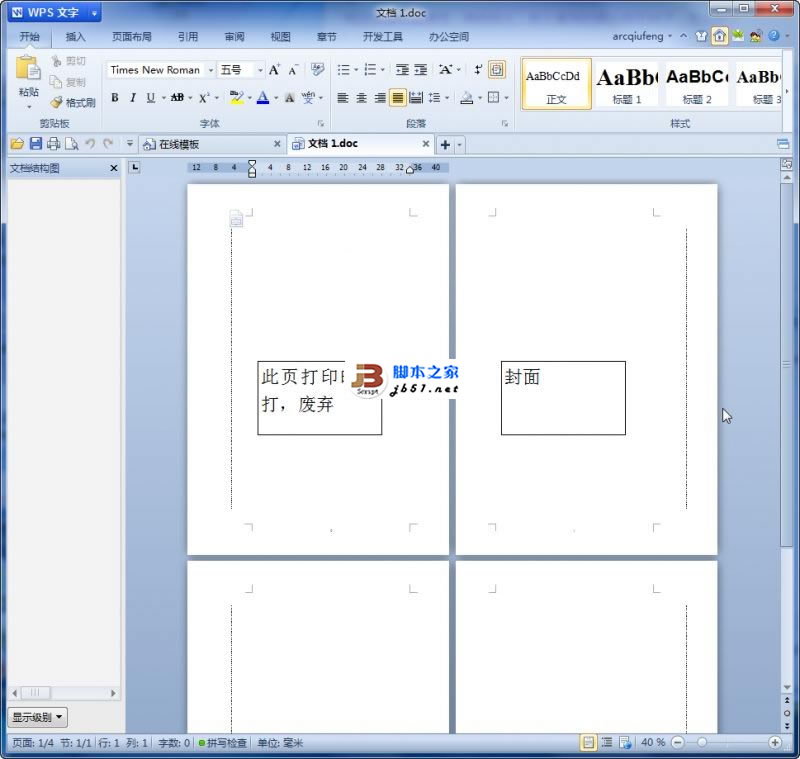
更多相关阅读《用Word轻松制作试卷密封装订线卷头》 装订线wps wps装订线怎么弄 wps装订线怎么取消 wps中的装订线在哪里 wps怎么显示装订线 wps文档装订线怎么设置 wps左侧装订线 wps页边距
版权声明
本文来自投稿,不代表本站立场,转载请注明出处。
